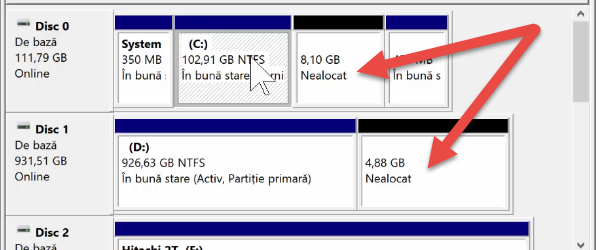
Aumentando a partição C: \ anexando outra partição
Ao comprar um laptop ou simplesmente instalar o Windows pela primeira vez, aconteceu como um disco rígido ou SSD de ter várias partições.
Além partição Windows normal, temos outra parcialmente ou espaço não alocado.
Por que aumentar a partição C: \ que fica OS?
A resposta é clara: Porque às vezes é necessário, especialmente se você fazer algumas alterações, que consomem espaço, ou simplesmente deseja instalar grandes aplicações em C: \.
Outra razão para o aumento da partição C: \!
Se você usa o Windows 7, e quer atualizar para o Windows 10, aviso 10'll que o Windows tem o hábito de consumir uma grande quantidade de espaço, se entregue a si mesma.
Janelas 10 reunir versões de partilha, networking, manter a versão antiga do sistema em caso de atualizações, e, portanto, precisam de mais espaço no Windows 10.
Por que você precisa para fazer zoom para a partição C: \?
Primeiro você precisa ter o disco particionado, ou seja, sob a partição do sistema operacional, deve haver outra partição, podemos anexar a partição do sistema. Se você não tem outra partição ou espaço não alocado, este método não funciona.
Como aumentar a partição C: \?
Suponha que temos uma outra partição no além partição do sistema, vamos excluir essa partição e que atribuímos a partição C: \ estender partição C: \.
Tudo é feito no Windows, sem a necessidade de qualquer software adicional.
ATENÇÃO - antes da extensão
É recomendável que você salve os dados importantes na partição a ser excluída. Salvando você pode fazer em uma vara, uma unidade externa ou vara espaçosa o suficiente para os dados na partição.
Uma boa idéia é ter um Backup para Windows
Tutorial em vídeo - Revisão do Logitech G610 Orion
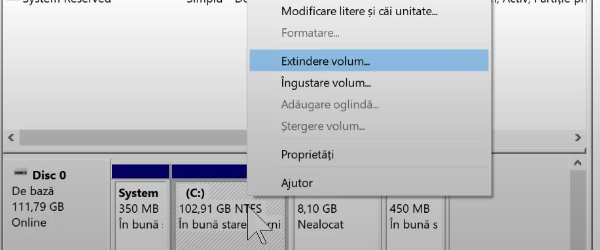







Olá! Eu tenho um kit Professional do Windows 7 x64 SP1 e eu quero-o, no sentido de que, quando eu instalar o Windows 7, para ter a oportunidade de escolher qual edição fazer. Uma vez eu li em algum lugar que eu andasse pelo kit para instalar pasta Windows em fontes e excluir um arquivo específico, e depois salvar as alterações, fiz outra imagem iso e se ele vai ficar ou DVD o processo de instalação deu-me a oportunidade de escolher qual versão do Windows 7 deseja instalar no 32 ou 64 bit. Eu não sei se esta era a maneira realmente correta ou não. Portanto, eu acho que seria útil tutorial como esta sobre a volta kit em um kit do Windows 7 7 o Windows AIO (All in One).
http://code.kliu.org/misc/winisoutils/
Baixar eicfg_removal_utility ,, ,,
Olá! Eu tenho um tablet Toshiba Encore WT8-A-102, com Windows 10 e tenho problemas com o espaço na partição C. O tablet tem uma partição de recuperação de 5,63 GB, mas quando clico com o botão direito sobre ela, meu comando não aparece. Apenas uma pequena janela com o comando "HELP" é aberta e, se eu clicar nela, levarei para o site de ajuda da Microsoft. Como posso excluir esta partição? Obrigado!
Tenho o Windows 10 Pro versão 1709 em 64 bits. Reduzi a partição "E" em 10 Gb, formatei, excluí (não alocado) e queria anexá-la à partição "C". Não vejo "Extensão de Volume", exceto nas outras partições.
Menciono que não tenho nenhuma partição "Multimídia" além da partição "Reservada para o sistema" de 600 MB. Finalmente, eu a reconectei de volta à partição "E"
… Eu subscrevo o que o Sr. Ionel Manea disse… Distribuí 'D', onde tinha 850 GB, retirei 200 GB e gostaria de adicioná-los a 'C'… mas não tenho a opção de expandir, está 'bloqueado'… existe alguma solução, ou apenas reinstalação?
Obrigado, tudo bem e muito bem-sucedido!
Como faço para transferir um pequeno espaço de D para C sem atribuir a outras partições? Eu alcancei a partição C onde eu quero adicionar 11gb.de à partição D.
bom!
Eu tenho um laptop com sistema operacional 32 bits e CPU Intel (R) Core (TM) i5-3230M @ 2.60 GHz (que aparece escrito vezes 4); Eu instalar o jogo eu preciso pouco 64
a memória é de 175 GB em C e 754 GB em D… posso fazer algo sozinho ou tenho que usar um IT-st?
🙂
Oi!
Há vários dias tenho lutado para resolver um certo problema, li à esquerda, à direita, tentei todo tipo de opções, mas não consegui.
Deixe-me dizer do que se trata, eu tenho dois sistemas operacionais no meu laptop, Windows e Linux Lie, há um terceiro SO, também um Linux, do qual desisti.
Aquela partição de cerca de 25 Gb pensei em colá-la na partição D (onde tenho várias), fiz essa operação no linux com o Gparted, tudo correu normalmente, desmontei> apaguei> a partição de 25 Gb depois do qual segui os passos para colando em D, está tudo bem até agora. Saí do Gparted ... mas não conseguia mais ver a partição D.
Se eu abrir o Gparted, vejo todas as partições incluindo D, bem como no Windows em Device Manage… .. Eu vejo, mas não consigo renomear ou ativar.
Existe uma solução sem excluir o que existe em D?
desde já, obrigado!
Não consigo excluir o disco D:
Os motivos pelos quais algumas pessoas não veem a opção "estender volume" podem ser os seguintes:
Uma razão é que o espaço não alocado deve estar próximo à partição em questão. Ou seja, eles devem ter uma "parede" comum.
Outra razão é que D: é uma partição lógica em uma partição estendida e o espaço não alocado está fora da partição estendida.
Use um editor como “NIUBI Partition Editor”